WAN Miniport Желтый восклицательный знак в диспетчере устройств означает, что соответствующий драйвер минипорта не может быть загружен Windows (код 31). Когда ошибка кода 31 возникает на адаптере минипорта WAN, то в состоянии устройства вы получите следующее сообщение об ошибке: "Это устройство не работает должным образом, поскольку Windows не может загрузить драйверы, необходимые для этого устройства. (Код 31)".
Драйверы сетевого минипорта WAN - это драйверы оборудования Windows, которые обычно используются VPΝ и другими сетевыми службами. Драйверы минипорта WAN скрыты в диспетчере устройств, но если у них есть проблемы (например, если они не были правильно установлены или их драйверы повреждены) отображаются с желтым восклицательным знаком в разделе Сеть Группа адаптеров. В этом случае вам необходимо удалить и переустановить их, чтобы они работали правильно.
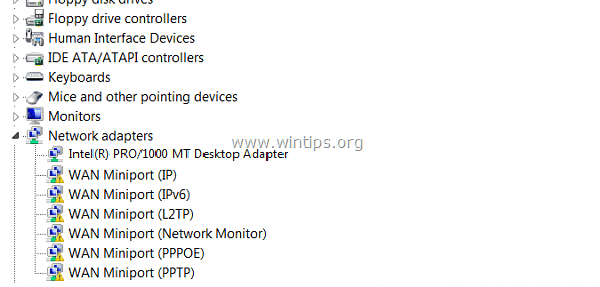
Удаление и повторная установка WAN Miniport - это немного сложно и сложно, поэтому я написал эту статью о том, как легко выполнить эту задачу.
Как исправить желтый восклицательный знак минипорта WAN (код 31) в диспетчере устройств.
Шаг 1. Удалите драйверы минипорта WAN.
Чтобы удалить минипорт WAN, помеченный желтым цветом, со своего компьютера:
1. Нажмите "Окна”  + “рКлавиши для загрузки Бегать чат.
+ “рКлавиши для загрузки Бегать чат.
2. Тип "devmgmt.msc»И нажмите Входить.
![image_thumb [3] код 31 исправление минипорта WAN](/f/c1d7384facd5f9d60fff496e95225422.png)
3. Развернуть сеть Адаптеры.
4. Щелкните правой кнопкой мыши первое устройство Wan Miniport с «желтым восклицательным знаком» и выберите Обновить программное обеспечение драйвера.
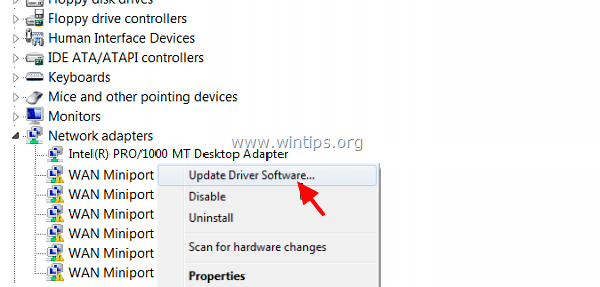
5. Выбирать Найдите на моем компьютере драйверы.
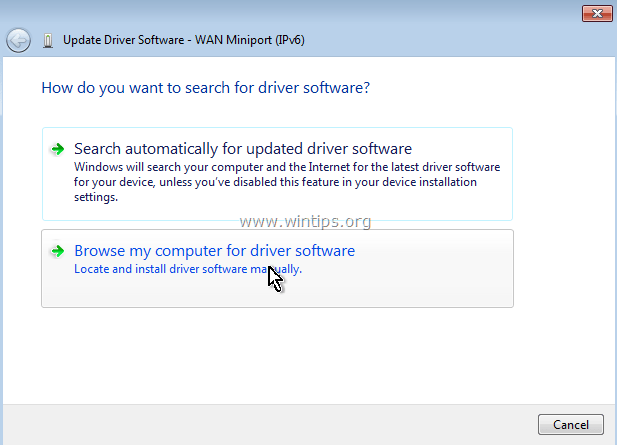
6. Выбирать Позвольте мне выбрать из списка драйверов устройств на моем компьютере.
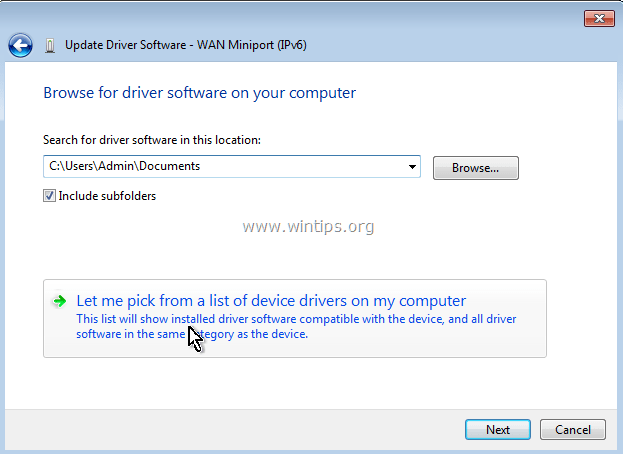
7. Снимите отметку в Флажок "Показать совместимое оборудование".
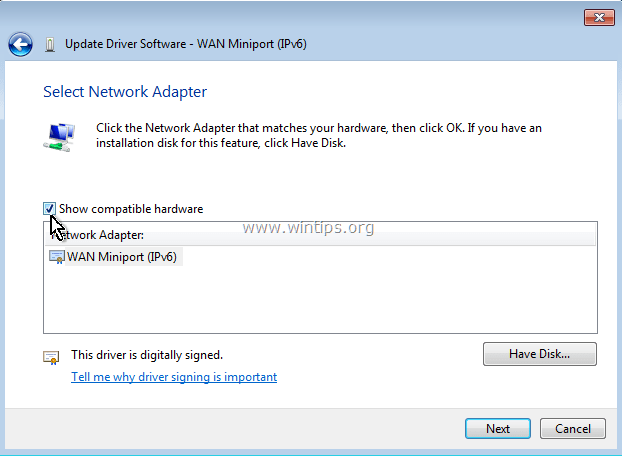
8. В Производитель панель выбора Microsoft и в Сетевой адаптер панель выбора Минипорт моста MAC. * Щелкните Следующий.
* Примечание: Если MAC Bridge Miniport недоступен, выберите любой другой адаптер.
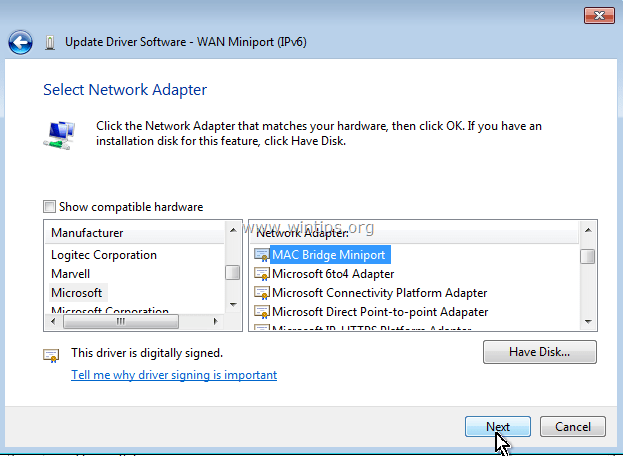
9. В любом случае выберите установку драйвера, если будет предложено.
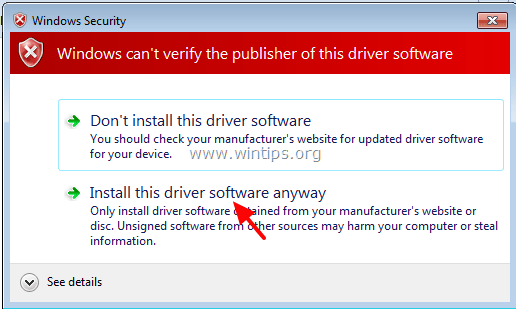
10. Разрешите Windows установить драйвер минипорта моста MAC и выберите Закрывать.
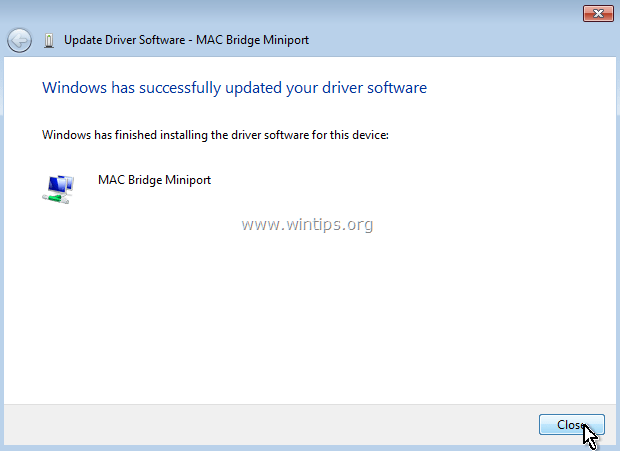
11. Теперь в группе сетевых адаптеров удалить недавно установленный Минипорт моста MAC устройство.
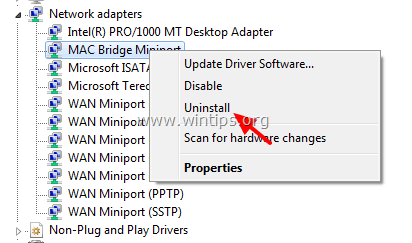
12. Затем продолжите и выполните ту же операцию (обновить драйвер и удалить) с каждым адаптером минипорта WAN, рядом с которым стоит желтый восклицательный знак.
13. Когда закончите удаление всех драйверов WAN Miniport, начать сначала ваш компьютер (важно).
Шаг 2. Убедитесь, что все адаптеры минипорта WAN удалены из вашей системы.
Теперь убедитесь, что все адаптеры минипорта WAN полностью удалены из текущей конфигурации. Для этого:
1. Перейти к Начинать > Все программы > Аксессуары.
2. Щелкните правой кнопкой мыши на Командная строка и выберите Запустить от имени администратора.
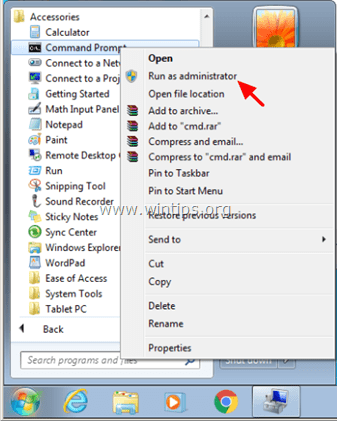
3. В командной строке выполните одну за другой следующие команды:
Примечание: Если вы получили сообщение о том, что соответствующее устройство не установлено, проигнорируйте это сообщение и, когда вы закончите со всеми командами, переходите к следующему шагу.
- Netcfg -u MS_AgileVpn
- Netcfg -u MS_NdisWanIp
- Netcfg -u MS_NdisWanIpv6
- Netcfg -u MS_L2TP
- Netcfg -u MS_NdisWanBh
- Netcfg -u MS_Pppoe
- Netcfg -u MS_PPTP
- Netcfg -u MS_Sstp
4. Когда закончите, начать сначала компьютер
Шаг 3. Загрузите утилиту Device Console (devcon.exe), чтобы переустановить минипорт WAN.
Чтобы переустановить адаптер WAN Miniport, вам необходимо получить Windows Утилита консоли устройства (devcon.exe).
(Утилита консоли устройства, представляет собой инструмент командной строки, который отображает подробную информацию об устройствах на компьютерах Windows и может также использоваться для включения, отключения, установки, настройки и удаления устройств. Консоль устройства Утилита включена в комплект драйверов Windows (WDK), который можно загрузить с здесь. Инструкции о том, как получить текущую версию утилиты Device Console, можно найти здесь.) *
Недавно я обнаружил, что Утилита консоли устройства (devcon.exe) также включен в Виртуальный диск клонирования программа, которая используется для монтирования файлов ISO. Итак, вместо того, чтобы загружать весь пакет WDK, я скачал и установил программу Virtual Clone Drive, а затем Я использовал команду "devcon.exe" из папки установки программы для установки всех адаптеров WAN Miniport. легкий. Так:
1. Скачать и установить Виртуальный диск клонирования. (https://www.redfox.bz/el/virtual-clonedrive.html).
2. Когда установка будет завершена, перейдите в папку «C: \ Program Files \ Elaborate Bytes \ VirtualCloneDrive» и копировать "devcon.exe"файл в корень папка диск C: \.
* Обновление (сентябрь 2016 г.): Вы можете скачать devcon.exe, следуя инструкциям в этом посте: Как получить служебную программу консоли устройства (DevCon.exe) без загрузки и установки всего комплекта драйверов Windows.
Шаг 4. Используйте devcon.exe для установки драйверов минипорта WAN.
Теперь приступим к установке всех необходимых драйверов WAN Miniport с помощью утилиты devcon.exe.
1. Запустите командную строку от имени администратора.
2. Перейдите в корневую папку диска C: (cd \) и выполните следующую команду, чтобы установить Минипорт WAN (IKEv2) Водитель:
- devcon.exe установить c: \ Windows \ inf \ netavpna.inf MS_AgileVpnMiniport

{Выберите Все равно установить этот драйвер (при запросе)}
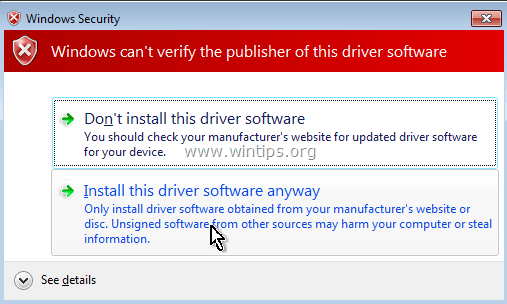
(Вы должны получить сообщение об успешной установке)
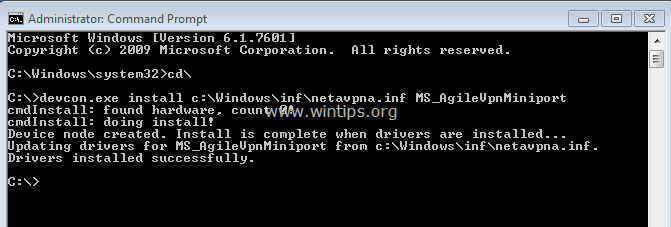
3. Теперь выполните следующие команды, чтобы установить остальные драйверы минипорта WAN:
Внимание: Вы должны получить "devcon.exe не удалось"почти для любой из приведенных ниже команд, но не волнуйтесь... все драйверы минипорта WAN будут успешно установлены после перезагрузки компьютера.
{Чтобы установить Минипорт WAN (IP) Водитель}
- devcon.exe установить c: \ Windows \ inf \ netrasa.inf MS_NdisWanIp
(Сообщение об ошибке установки WAN Miniport. Игнорируйте это и переходите к следующим командам)

{Чтобы установить Минипорт WAN (IPv6) Водитель}
- devcon.exe установить c: \ Windows \ inf \ netrasa.inf MS_NdisWanIpv6
{Чтобы установить WAN Miniport (сетевой монитор) Водитель}
- devcon.exe установить c: \ Windows \ inf \ netrasa.inf MS_NdisWanBh
{Чтобы установить Минипорт WAN (L2TP) Водитель}
- devcon.exe установить c: \ Windows \ inf \ netrasa.inf MS_L2tpMiniport
{Чтобы установить Минипорт WAN (PPPOE) Водитель}
devcon.exe установить c: \ Windows \ inf \ netrasa.inf MS_PppoeMiniport
{Чтобы установить Минипорт WAN (PPTP) Водитель}
- devcon.exe установить c: \ Windows \ inf \ netrasa.inf MS_PptpMiniport
{Чтобы установить Минипорт WAN (SSTP) Водитель}
- devcon.exe установить c: \ Windows \ inf \ netsstpa.inf MS_SstpMiniport
4. Когда закончите, начать сначала твой компьютер.
После перезапуска, если вы перейдете к диспетчеру устройств (с включенными скрытыми устройствами), вы должны увидеть все установленные адаптеры WAN Miniport.
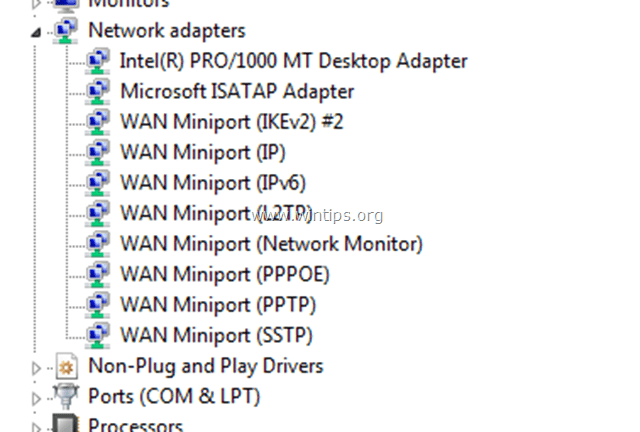
Дополнительная помощь: Если не удается установить «Минипорт WAN (L2TP)» и «Минипорт WAN (PPTP)» с помощью описанной выше процедуры, откройте командную строку от имени администратора и выполните следующие команды по порядку. Затем перезагрузите компьютер.
- Netcfg -u MS_L2TP
- Netcfg -u MS_PPTP
- Netcfg -l% windir% \ inf \ netrast.inf -c p -i MS_PPTP
- Netcfg -l% windir% \ inf \ netrast.inf -c p -i MS_L2TP
Вот и все! Сообщите мне, помогло ли вам это руководство, оставив свой комментарий о своем опыте. Пожалуйста, поставьте лайк и поделитесь этим руководством, чтобы помочь другим.
Спасибо, отлично поработал на моем компьютере с Windows10, я получал сообщение об ошибке «Недоступно - устройство отсутствует», и теперь оно вернулось.
Ну, я попробовал это на клиентском компьютере, и через 5 месяцев после того, как проблема вернулась снова, точно в тот же день. Не совсем уверен, что произошло. Ноутбук Lenovo под управлением 64-разрядной версии Win 7 Pro в среде AD, подключенной к службам домена.
У меня сработало (win7 ultimate x64 SP1).!
Мне пришлось повторить шаги 1 и 2, чтобы избавиться от всех драйверов (второй раз я проверил «удалить программное обеспечение драйвера» для моста MAC; Я только что прочитал, что не стоило, но все равно сработало)
Я также должен был быть очень осторожным с DL правильным файлом .cab (8.1 для W7).
У меня все еще нет подключения к Интернету, но, по крайней мере, мои драйверы работают.
Спасибо!!
Привет.
Я перехожу к пункту 4.2 и получаю сообщение об ошибке devcon.exe faild. И окна «Безопасность Windows» нет. Я строго следил за инструкциями. Я даже пробовал разные версии devcon.exe (для 8, для 8.1 и т. Д.) У меня Windows 7 Pro
Привет, пытаюсь решить эту проблему. Когда я перехожу к шагу 4.2, я получаю сообщение об ошибке devcon.exe - есть помощь?
доброе утро лаконст. хорошо все выглядело хорошо. завершил все, и появилось окно «Установка программного обеспечения драйвера», в котором сообщалось, что все 6 «готовы к использованию».
Затем я переустановил драйвер dell и перезагрузился, но по-прежнему нет соединения… бух, ура.
Я проверил сетевые адаптеры, и в списке не было ни одного минипорта ...
список адаптеров точно такой же, как я упоминал в предыдущем посте…
вот список, который появился в окне «Установка программного обеспечения драйвера» после того, как я снова установил все WAN ...
WAN минипорт (IPv6) # 2
wan miniport (сетевой монитор) # 2
wan минипорт (L2TP) # 4
wan минипорт (PPPOE) # 4
wan минипорт (PPTP) # 4
wan минипорт (IP) # 2
как уже упоминалось, у всех 6 была зеленая галочка «Готово к использованию».
и, возвращаясь к вам ...
в порядке. Программа vpn удалена.
инструмент сетевой диагностики: «При устранении неполадок не удалось определить проблему».
сетевые адаптеры следующие, (по порядку):
Устройство Bluetooth, (персональная сеть)
Устройство Bluetooth, (протокол RFCOMM TDI) # 2
Dell Wireless 1703 802.11b / g / n (2,4 ГГц)
Контроллер семейства Realtek PCIe GBE
затем каждый из успешно установленных WAN-драйверов:
Минипорт WAN (IP) №3
Минипорт WAN (IPv6) №3
Минипорт WAN (сетевой монитор) №3
все 3 имеют желтый восклицательный знак.
Я продолжу удаление WAN, а вы хотите, чтобы я удалил драйвер Dell Wireless 1703?
доброе утро лаконст. имел некоторый успех. 50/50.
следующие драйверы не установились
wan минипорт (ip) # 3
wan минипорт (ipv6) # 3
wan miniport (сетевой монитор) # 3.
l2tp, pppoe и pptp установлены нормально и показывают "готово к использованию".
у вышеупомянутого также был # 3 в конце строки.
Я сделал снимок экрана окна cmd на случай, если вы захотите его увидеть, но, похоже, нет способа опубликовать его здесь.
спасибо, Дэйв.
Я хотел поблагодарить вас за то, что поделились моим руководством по загрузке DevCon. И спасибо за исправление минипорта WAN, я искал это, кстати :)
добрый день лаконст. да, я был. Мне удалось скопировать его в системную папку 32, а затем продолжить установку минипортов, но безуспешно. все разыгралось так, как вы описали в своем руководстве. Я убедился, что каждая из моих команд набрана правильно, но после того, как я перезагрузился и открыл сетевые адаптеры, никакие WAN не были установлены вообще. Я вернулся к «• devcon.exe install c: \ Windows \ inf \ netavpna.inf MS_AgileVpnMiniport» и начал снова, но все равно безуспешно.
и, к тебе… лол.
в порядке. Все идет нормально. Я успешно удалил все драйверы минипорта WAN, загрузил программу виртуального клонирования и нашел файл devcon.exe. при копировании в корневой каталог он должен идти в определенную папку или как отдельный? Я попытался скопировать его как автономный, но получил сообщение об ошибке «0x80070522: клиенту не принадлежат необходимые привилегии».
Благодарим за терпение и помощь…
Дэйв
спасибо lakonst за разъяснения.
при «удалении недавно установленного устройства MAC Bridge Miniport.» следует установить или снять флажок «Удалить программное обеспечение драйвера для этого устройства».
Добрый день. Я собираюсь применить это руководство к своей проблеме, но просто хотел знать, подходит ли это для Windows 10 или может применяться в различных операционных системах. У меня Windows 7, и, просматривая руководство и проверяя различные ссылки, я обнаружил, что одна ссылка на сайт Microsoft относится к Windows 10.
спасибо, Дэйв.